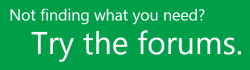הערה: אנו מעוניינים לספק לך את תוכן העזרה העדכני ביותר במהירות האפשרית, בשפה שלך. דף זה תורגם באמצעות אוטומציה והוא עשוי לכלול שגיאות דקדוק או אי-דיוקים. מטרתנו היא כי תוכן זה יהיה שימושי עבורך. האם תוכל לספר לנו אם המידע הועיל לך, בחלק התחתון של דף זה? לנוחותך, הנה המאמר באנגלית.
הערה: מאמר זה סיים את עבודתו, ונוציא אותו משימוש בקרוב. כדי למנוע בעיות של "הדף לא נמצא", אנו מסירים את כל הקישורים שאנו מודעים להם. אם יצרת קישורים לדף זה, הסר אותם. ביחד נוכל לשמור על קישוריות תקינה באינטרנט.
כשאתה עובד על פרוייקט, ייתכן שתרצה ללכוד סיכונים, לעקוב אחר נושאים, להעלות קבצים ולהציג רשימות תוצרים באתר הפרוייקט. לפעמים, הסיכונים, הנושאים, הקבצים והתוצרים הללו קשורים לפעילויות ספציפיות בפרוייקט. על-ידי קישור פריטים אלה לפעילויות הקשורות, אתה נותן לעצמך תזכורת לגבי דברים שיש לעקוב אחריהם, או לגבי מיקומם של קבצים שעליך להתייחס אליהם או לעדכן אותם.
כדי לקשר דברים יחד, באפשרותך להתחיל מהסיכון, הנושא, הקובץ או התוצר או להתחיל מהפעילות.
התחלה מהסיכון, הנושא, הקובץ או התוצר שכבר הוספת
-
לחץ על שם הנושא, הסיכון, הקובץ או התוצר כדי להציג אותו.
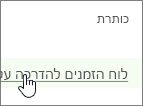
-
לחץ על הוסף פריט קשור.
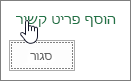
-
בצדה הימני של התיבה, תחת שם הפרוייקט, לחץ על פעילויות.

-
בצדה השמאלי של התיבה, לחץ על השורה עבור הפעילות (או הפעילויות) הספציפית שאליה ברצונך לקשר את הנושא, הסיכון, הקובץ או התוצר.
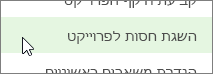
-
לחץ על הוסף כדי לקשר את הפריט לפעילות.
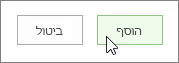
התחלה מהפעילויות שלך
-
הוסף את הסיכונים, הנושאים, הקבצים או התוצרים של הפרוייקט לאתר הפרוייקט.
-
ב- Project Web App, לחץ על פרוייקטים בהפעלה המהירה.
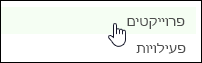
-
לחץ על שם פרוייקט ברשימה.
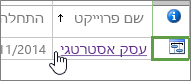
-
לחץ על אתר פרוייקט בהפעלה המהירה.
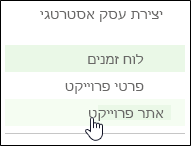
-
לחץ על פעילויות בהפעלה המהירה.
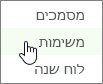
-
לחץ על שם פעילות ברשימה.
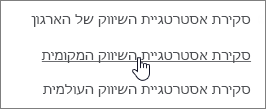
-
לחץ על הצג יותר.

-
לחץ על הוסף פריט קשור.
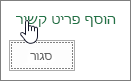
-
בצדה הימני של התיבה, תחת שם הפרוייקט, לחץ על סיכונים, נושאים, מסמכים או תוצרים.
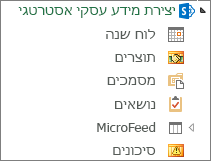
-
בצדה השמאלי של התיבה, לחץ על השורה עבור הפריט הספציפי שאליו ברצונך לקשר את הפעילות.
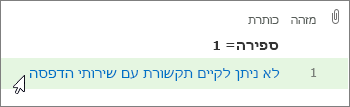
-
לחץ על הוסף כדי לקשר את הנושא לפעילות.
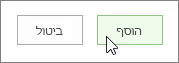
עדיין תקוע?
אם עדיין לא מצאת את התשובות הדרושות, נסה לחפש תוכן באתר support.office.com או עיין ברשימת הנושאים במרכז העזרה של Project.
בנוסף, ייתכן שתוכל לקבל עזרה על-ידי פרסום השאלות שלך והבעיות שבהן נתקלת בפורום דיונים. פורומי הדיונים של Project מתאפיינים ברמת פעילות גבוהה, ולכן הם מועילים מאוד באיתור משתמשים אחרים שכבר פתרו בעיות דומות בעבר, או שנתקלו במצבים דומים.